使用醒图去除照片中的多余人物
在拍摄群体照或者风景照时,经常会出现一些不希望出现在照片中的人物或物体。这时,利用图像编辑软件醒图,可以轻松地去除这些多余的元素,使照片更加完美。本文将详细介绍如何使用醒图去除照片中的多余人物。
步骤一:导入照片
选择合适的照片
首先,打开醒图应用并选择需要编辑的照片。确保选择的照片质量较高,且多余人物不占据主要部分,以便更好地进行编辑。
导入到编辑界面
点击“导入”按钮,将照片导入到醒图的编辑界面。导入后,您将看到照片出现在编辑区域,准备进行下一步操作。
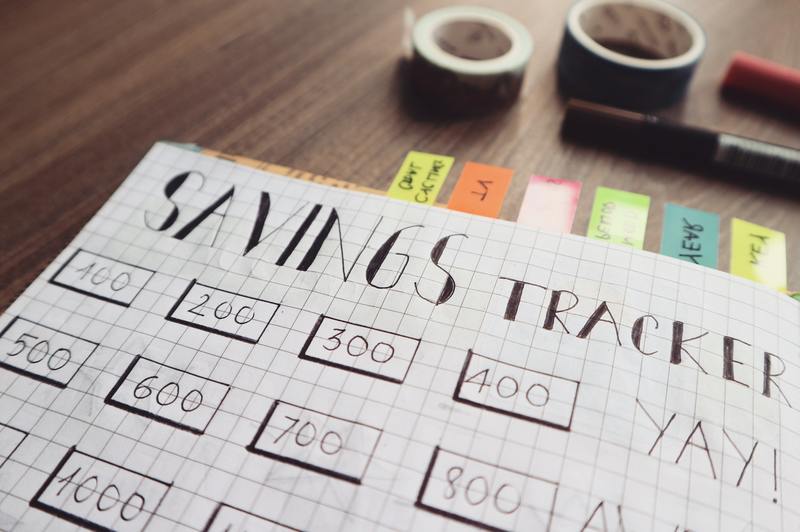
步骤二:使用修复工具去除多余人物
选择修复工具
在编辑界面中,找到并选择“修复”工具。这个工具是专门用来去除照片中不需要的部分的,使用起来非常方便。
涂抹多余人物
用手指或触控笔在照片中多余人物的区域进行涂抹。醒图会自动识别并去除涂抹区域的内容,同时智能填补背景,使照片看起来自然无痕。
步骤三:调整细节
放大检查
为了确保去除的部分没有留下痕迹,可以放大照片查看细节。如果发现有未修复好的地方,可以再次使用修复工具进行微调。
使用其他工具辅助
如果修复工具无法完全去除痕迹,可以使用“模糊”工具或“克隆”工具进行辅助处理,使照片更加完美。
步骤四:保存和导出
保存编辑后的照片
完成编辑后,点击“保存”按钮,将处理好的照片保存到相册中。您可以选择不同的分辨率和格式进行保存。
分享和导出
醒图还提供了多种分享和导出选项,可以直接将处理好的照片分享到社交媒体,或者导出到云端存储。
总结
使用醒图去除照片中的多余人物是一项非常实用的技能。通过简单的步骤,您可以轻松地修复和美化照片,使其看起来更加专业和完美。希望本文的介绍能够帮助您掌握这一技巧,提升照片编辑水平。










